Ps4-Simulationsspiele: Die 5 besten Spiele, die du nicht verpassen darfst
Die 5 besten Spielesimulatoren für PS4, die du nicht verpassen solltest Simulationsspiele auf der PS4-Konsole sind sehr beliebt. Sie ermöglichen es …
Artikel lesen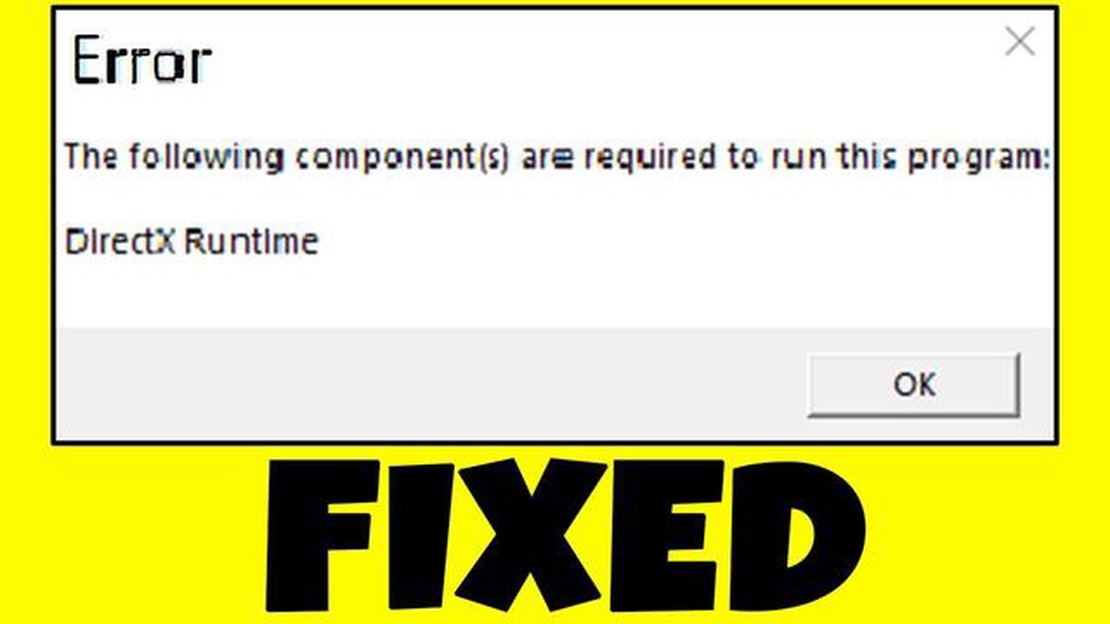
DirectX-Laufzeitfehler sind eines der häufigsten Probleme, mit denen Gamer konfrontiert werden. Wenn bei der Ausführung von Spielen DirectX-Fehler auftreten, kann dies zu frustrierenden Schluckauf und Einfrieren führen. Es gibt jedoch einen effektiven Tweak, der Ihnen helfen kann, dieses Problem zu lösen und Ihre Spiele ohne Abstürze und Unterbrechungen zu genießen.
Der erste Schritt zur Behebung des DirectX-Laufzeitfehlers besteht darin, die Treiber Ihrer Grafikkarte zu aktualisieren. Veraltete oder inkompatible Treiber können DirectX-Probleme verursachen. Besuchen Sie die offizielle Website des Herstellers Ihrer Grafikkarte und laden Sie die neueste Version der Treiber herunter. Installieren Sie sie, indem Sie die Anweisungen auf dem Bildschirm befolgen. Es kann einige Zeit dauern, aber die aktualisierten Treiber werden dazu beitragen, die DirectX-Leistung zu stabilisieren.
Eine weitere Möglichkeit, den DirectX-Laufzeitfehler zu beheben, besteht darin, Ihren Computer zu warten und zu optimieren. Das Überfüllen Ihres Systems mit Junk-Dateien, Registrierungsfehlern und anderen Problemen kann DirectX beeinträchtigen und Fehler verursachen. Verwenden Sie Computerreinigungs- und Optimierungssoftware, um temporäre Dateien zu entfernen, Registrierungsfehler zu beheben und die Systemleistung zu optimieren. So können Sie die Leistung Ihres Computers verbessern und die Wahrscheinlichkeit von DirectX-Fehlern verringern.
Das Ausführen des Spiels im Kompatibilitätsmodus kann ebenfalls zur Behebung eines DirectX-Laufzeitfehlers beitragen. Wählen Sie die Spielverknüpfung, klicken Sie mit der rechten Maustaste und wählen Sie “Eigenschaften”. Aktivieren Sie unter “Kompatibilität” das Kästchen neben “Dieses Programm im Kompatibilitätsmodus ausführen”. Wählen Sie in der Dropdown-Liste die ältere Version des Betriebssystems aus, mit der das Spiel ausgeführt wurde. Klicken Sie auf “Übernehmen” und dann auf “OK”. Versuchen Sie, das Spiel erneut auszuführen, und prüfen Sie, ob der DirectX-Fehler angezeigt wird.
Ein DirectX-Laufzeitfehler tritt häufig auf, wenn ein Spiel oder ein Programm ausgeführt wird, das die Grafikfunktionen von DirectX nutzt. Dieser Fehler kann durch eine Vielzahl von Gründen verursacht werden, z. B. durch beschädigte DirectX-Dateien, veraltete Grafikkartentreiber oder Hardwareprobleme. Hier sind einige Möglichkeiten, den DirectX-Laufzeitfehler zu beheben.
Veraltete oder inkompatible Grafikkartentreiber können eine der Ursachen für einen DirectX-Laufzeitfehler sein. Überprüfen Sie die Website des Herstellers Ihrer Grafikkarte und laden Sie die neuesten Treiber herunter. Die Installation der aktuellen Version der Treiber kann das Problem beheben.
Wenn der Fehler durch beschädigte DirectX-Dateien verursacht wird, empfiehlt es sich, DirectX neu zu installieren. Führen Sie dazu die folgenden Schritte aus:
Einige DirectX-Laufzeitfehler können durch Hardware-Probleme verursacht werden. Vergewissern Sie sich, dass Ihre Grafikkarte die von Ihnen installierte Version von DirectX unterstützt und dass sie ordnungsgemäß funktioniert. Wenn Sie Zweifel an der Hardware haben, wenden Sie sich an den Hersteller Ihrer Grafikkarte oder Ihres Computers, um zusätzliche Unterstützung zu erhalten.
Manchmal können Berechtigungsprobleme einen DirectX-Laufzeitfehler verursachen. Versuchen Sie, das Spiel/Programm als Administrator auszuführen, um ihm die erforderlichen Berechtigungen zu erteilen.
Veraltete Versionen Ihres Betriebssystems können zu DirectX-Laufzeitfehlern führen. Vergewissern Sie sich, dass Sie die neueste Version Ihres Betriebssystems installiert haben und alle verfügbaren Updates installiert sind.
Wenn Sie die oben genannten Tipps befolgen, können Sie den DirectX-Laufzeitfehler beheben und Ihre Lieblingsspiele und -programme weiterhin genießen.
Wenn wir Computerspiele spielen, stoßen wir unweigerlich auf verschiedene Probleme. Eines der am häufigsten auftretenden Probleme ist der DirectX-Laufzeitfehler. Dieser Fehler kann aufgrund einer unsachgemäßen DirectX-Installation oder veralteter Grafikkartentreiber auftreten. Auch wenn der Fehler schwerwiegend erscheint, gibt es einen effektiven Tweak, der Ihnen helfen kann, dieses Problem zu beheben.
Wenn das Problem nach all diesen Schritten immer noch besteht, können Sie das Spiel oder den Computerhersteller um Hilfe bitten. Diese können Ihnen genauere Hilfe und Empfehlungen zur Lösung des Problems geben.
Zusammenfassend lässt sich sagen, dass ein DirectX-Laufzeitfehler ein lästiges Problem sein kann, aber mit einer effektiven Optimierung können Sie das Problem beheben und Ihr Spiel weiterhin ohne Unterbrechungen genießen.
Der DirectX-Laufzeitfehler kann auftreten, wenn Sie verschiedene Spiele oder Anwendungen ausführen, die mit Grafiken arbeiten müssen. Um diesen Fehler zu beheben, führen Sie die folgenden Schritte aus:
Lesen Sie auch: Die 12 besten Filmproduktions-Apps, die Sie verwenden sollten (2023)
Das Vorhandensein von Malware auf Ihrem Computer kann Konflikte mit DirectX verursachen und zu Laufzeitfehlern führen. Um sicherzustellen, dass Ihr Computer geschützt ist, führen Sie die folgenden Schritte aus:
Einige Programme können in Konflikt mit der Funktion von DirectX geraten, was zu Laufzeitfehlern führen kann. Führen Sie die folgenden Schritte aus, um zu prüfen, ob es Konflikte mit Programmen gibt:
Lesen Sie auch: Wie man COD Warzone Season 5 Abstürze im Jahr 2023 behebt - Ultimative Anleitung
Wenn alle oben genannten Schritte den DirectX-Laufzeitfehler nicht beheben konnten, sollten Sie sich an den technischen Support des Entwicklers des Spiels wenden, bei dem das Problem auftritt. Geben Sie Informationen über Ihren Computer an, einschließlich des Grafikkartenmodells, der Betriebssystemversion und des Fehlers, den Sie erhalten.
Es ist möglich, dass beim Ausführen einiger Spiele, die DirectX verwenden, ein DirectX-Laufzeitfehler auftritt. Dies kann dazu führen, dass das Spiel einfriert oder sogar komplett abstürzt. Die gute Nachricht ist, dass es einen einfachen Tweak gibt, der diesen Fehler beheben und die Leistung Ihres Spiels verbessern kann.
Öffnen Sie dazu die Systemsteuerung und suchen Sie den Abschnitt “Anzeigeeinstellungen”. In diesem Abschnitt finden Sie die Einstellung “Vertikale Synchronisierung” oder “VSync”. Standardmäßig ist diese Einstellung aktiviert, was bedeutet, dass die Bilder im Spiel mit der Bildwiederholfrequenz Ihres Monitors synchronisiert werden. Die Aktivierung von VSync kann jedoch zu Verzögerungen und Leistungseinbußen führen, insbesondere wenn Ihr System nicht in der Lage ist, 60 Bilder pro Sekunde stabil zu halten.
Es wird empfohlen, VSync zu deaktivieren, damit das Spiel mit maximaler Geschwindigkeit laufen kann. Dadurch kann das Spiel die maximale Anzahl von Bildern pro Sekunde anzeigen, die Ihr System verarbeiten kann. Deaktivieren Sie dazu einfach die Einstellung für die vertikale Synchronisierung und speichern Sie die Änderungen.
Die Deaktivierung von VSync kann jedoch zu Videoartefakten wie Tearing oder Bildsprüngen führen. Um dieses Problem zu lösen, können Sie die Einstellung “Adaptive Vertikale Synchronisation” oder “Adaptive VSync” aktivieren, wenn diese auf Ihrem System verfügbar ist. In diesem Modus wird VSync automatisch ein- oder ausgeschaltet, je nach der aktuellen Leistung des Spiels.
Weitere Möglichkeiten, die Leistung Ihres Spiels zu steigern, sind die Verringerung der Bildschirmauflösung, die Reduzierung der Grafikdetails, die Deaktivierung von Spezialeffekten oder Animationen und das Schließen von Hintergrundprogrammen, die Ihr System belasten. Die Suche nach den optimalen Einstellungen kann einige Zeit und Experimente erfordern, aber es lohnt sich, um eine bessere Leistung und ein optimales Spielerlebnis zu erzielen.
Wenn Sie diese Tipps befolgen, können Sie die Leistung Ihres Systems steigern und DirectX-Laufzeitfehler in Ihren Spielen beseitigen. Vergessen Sie nicht, Ihre DirectX-Treiber und Ihre Grafikkarte regelmäßig zu aktualisieren, um die beste Leistung und Stabilität für Ihre Spiele zu erhalten.
Ein DirectX-Laufzeitfehler ist ein Fehler, der auftritt, wenn Sie versuchen, ein Programm oder Spiel auszuführen, das DirectX verwendet, und der auf ein Problem mit der Installation oder Konfiguration dieser Bibliothek hinweist. Er kann aufgrund veralteter oder beschädigter Treiber, falscher oder inkompatibler DirectX-Einstellungen oder aufgrund von Fehlern im Programm oder Spiel selbst auftreten.
Ein wirksames Mittel zur Behebung des DirectX-Laufzeitfehlers ist die Aktualisierung Ihrer Grafikkartentreiber. Sie sollten die neueste Version des Treibers von der offiziellen Website des Herstellers herunterladen und installieren. Sie können auch versuchen, die neueste Version von DirectX von der Microsoft-Website zu installieren. Wenn dies nicht funktioniert, können Sie versuchen, Ihren Grafikkartentreiber auf eine ältere Version zurückzusetzen oder die DirectX-Einstellungen in einem Programm oder Spiel zu ändern.
Um herauszufinden, welche Version von DirectX auf Ihrem Computer installiert ist, können Sie das Tool “dxdiag” verwenden. Drücken Sie dazu die Tastenkombination Win + R, geben Sie “dxdiag” ein und drücken Sie die Eingabetaste. In dem sich öffnenden Fenster “DirectX Information” sehen Sie Informationen über die aktuell installierte Version von DirectX.
Die Aktualisierung Ihrer Treiber ist zwar eine der effektivsten Methoden zur Behebung eines DirectX-Laufzeitfehlers, aber manchmal lässt sich der Fehler auch ohne diese Aktualisierung beheben. Sie können zum Beispiel versuchen, die DirectX-Einstellungen in einem Programm oder Spiel zu ändern. Es lohnt sich auch, nach Updates für das Programm oder Spiel selbst zu suchen und diese zu installieren, da die Entwickler in ihren Updates häufig Fehlerbehebungen veröffentlichen.
Wenn keine der oben genannten Methoden den DirectX-Laufzeitfehler beheben konnte, sollten Sie sich an Fachleute wenden. Sie können sich an den technischen Support des Herstellers des Programms oder Spiels wenden, das Sie auszuführen versuchen. Sie können sich auch an ein Service-Center wenden, das Ihren Computer diagnostiziert und die Ursache des Fehlers herausfindet.
Sie können den DirectX-Laufzeitfehler mit diesem effektiven Tweak beheben. Gehen Sie dazu in die NVIDIA Systemsteuerung, wählen Sie “3D-Einstellungen” und aktivieren Sie “Grafikprozessor: Automatisch ausgewählt”.
Die 5 besten Spielesimulatoren für PS4, die du nicht verpassen solltest Simulationsspiele auf der PS4-Konsole sind sehr beliebt. Sie ermöglichen es …
Artikel lesenWie man COD Modern Warfare II Dev Fehler 6036 auf PS4 (einfache Lösungen) zu beheben Wenn Sie ein begeisterter Gamer sind und eine PS4 besitzen, sind …
Artikel lesenSo beheben Sie das Problem mit dem Erstellen eines PSN-Kontos auf der PS5 | NEU im Jahr 2023! Freust du dich schon auf die neue PS5-Spielkonsole? Nun, …
Artikel lesenWie man den PS4 CE-33984-7 Fehler behebt | NEU & aktualisiert im Jahr 2023 Wenn du ein PS4-Spieler bist, bist du vielleicht schon einmal auf den …
Artikel lesenWie man den LUA-Fehler in World of Warcraft behebt (Stand 2023) Wenn Sie ein begeisterter World of Warcraft-Spieler sind, sind Sie vielleicht schon …
Artikel lesenWie man ein kreisförmiges Fadenkreuz in Valorant erhält Wenn es um Ego-Shooter-Spiele wie Valorant geht, kann das richtige Fadenkreuz einen großen …
Artikel lesen